Microsoft Edge получил поддержку двухстраничного просмотра PDF файлов. Опция доступна в Canary версии браузера, и может быть включена специальным флагом.
Начиная с сборки 88.0.688.0, которая на момент написания этой статьи находится в канале Canary, Microsoft Edge позволяет открывать файлы PDF в двухстраничном режиме. Опция позаимствована из Google Chrome, где она доступна с версии 82.
Microsoft Edge, Chrome и другие браузеры на основе Chromium имеют в своем арсенале встроенные средство просмотра PDF файлов. Эта функция позволяет пользователю избежать установки дополнительных программ для просмотра PDF-файлов и обойтись только браузером для их чтения и печати. Кроме того, для открытых по ссылке файлов доступна опция сохранения PDF файла локально.
Одна из новых функций, реализованных в Edge Canary, - это возможность читать PDF-файлы в двухстраничном режиме. Этот новый режим на момент написания этой заметки спрятан за флагом, так как опция экспериментальная, и работа над ней всё ещё продолжается.
Экспериментальные опции в браузерах нередко бывают очень полезными. Хотя они и не предназначены для использования обычными пользователями (даже если это Canary-версия браузера), энтузиасты легко могут их включить. Часто экспериментальные функции могут значительно улучшить пользовательский интерфейс браузера, или добавить какую-то новую возможность. Двухстраничный режим просмотра для встроенного PDF-ридера - одна из них.
Итак, включить двухстраничный просмотр для PDF-ридера в Microsoft Edge можно следующим образом.
Чтобы включить двухстраничный просмотр PDF в Microsoft Edge
- Откройте Microsoft Edge.
- Введите
edge://flags/#edge-pdf-two-page-viewв адресную строку и нажмитеEnter. - Выберите Enabled в раскрывающемся меню для параметра Enable two page view for PDF.

- Перезапустите Microsoft Edge.
Всё готово, вы активировали новый режим просмотрщика PDF.
Чтобы воспользоваться им, откройте любой PDF-документ в Edge, и выберите «Two Page» в меню «Page View» на панели иструментов просмотрщика.
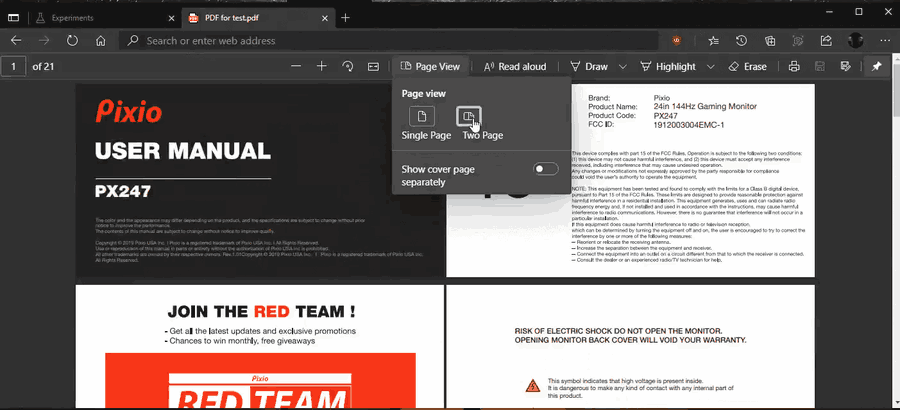
Также есть возможность отображать титульную страницу в обычном одностраничном режиме.
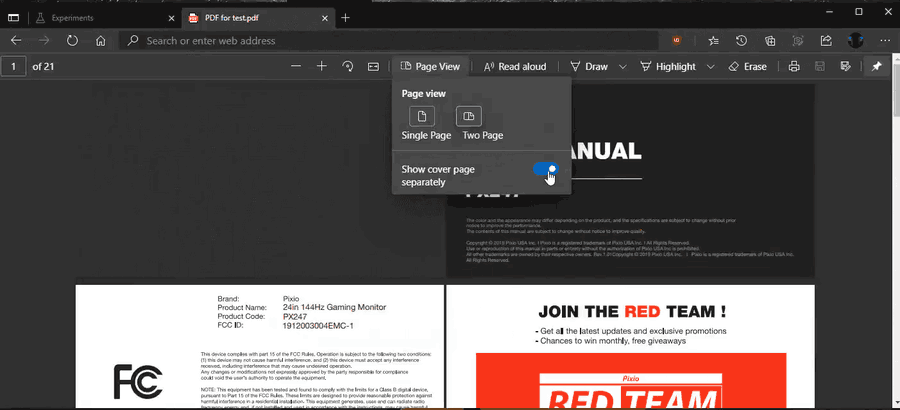
💡Узнавайте о новых статьях быстрее. Подпишитесь на наши каналы в Telegram и Twitter.